
Synkronisera användare från Microsoft Entra ID till Apple Business Manager
Du kan använda katalogsynkronisering för att synkronisera användare från Microsoft Entra ID till Apple Business Manager. När du har läst kraven för att använda OIDC och du har en Microsoft Entra ID-administratör med behörighet att redigera företagsprogram i beredskap kan du gå vidare med följande uppgifter.
Viktigt: Du har bara fyra kalenderdagar på dig att slutföra tokenöverföringen till Microsoft Entra ID och etablera en anslutning, annars måste du börja om igen.
Förbereda Microsoft Entra ID för att godkänna token
Logga in på Microsoft Entra ID-webbportalen (https://login.microsoftonline.com/) och välj menysymbolen högst upp till vänster och sedan Microsoft Entra ID.
Vid behov väljer du Alla program i sidofältet och sedan Entra ID-appen för Apple Business Manager (du kan se Apple Business Manager-symbolen
 ).
).Du kan läsa mer i Microsofts supportartikel Lägga till ett företagsprogram.
Obs! Du ska endast använda Entra ID-appen för Apple Business Manager när du ansluter med SCIM.
Välj Etablering i sidofältet, välj Kom igång och välj sedan automatiskt (etableringsläge).
Om du återansluter kommer Kom igång kanske inte att visas. Om det inte visas väljer du Redigera etablering.
Kopiera Apple Business Manager SCIM-token
Logga in i Apple Business Manager
 med ett konto som har rollen Administratör eller Personansvarig.
med ett konto som har rollen Administratör eller Personansvarig.Välj ditt namn längst ned i sidofältet, välj Inställningar
 och välj sedan Katalogsynkronisering
och välj sedan Katalogsynkronisering  .
.Välj Anslut bredvid SCIM, läs noggrant varningen och välj Kopiera och sedan Stäng.
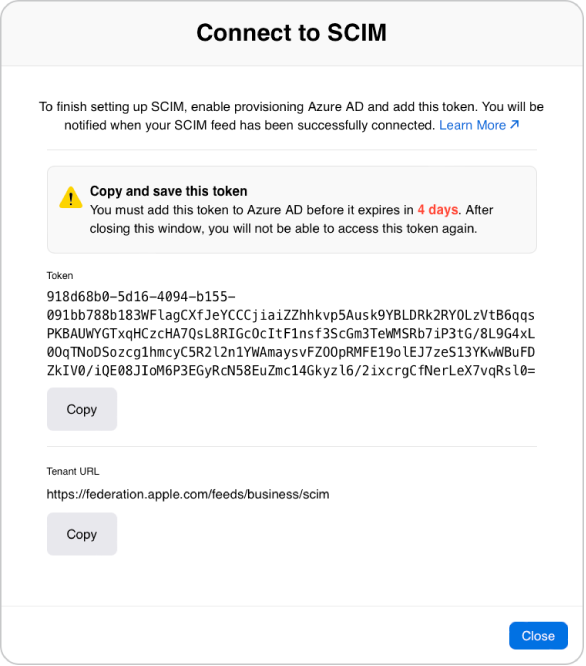
Lämna fönstret öppet för att kopiera klientens URL från Apple Business Manager till Microsoft Entra ID.
Viktigt: En hemlig token ska endast delas med Microsoft Entra ID-administratören.
Klistra in token och klientens URL i Entra ID-appen
Kopiera klientens URL i Apple Business Manager:
https://federation.apple.com/feeds/business/scim
Gå till Entra ID-appen för Apple Business Manager, radera eventuellt innehåll i fältet för klientens URL och klistra in klientens URL från Apple Business Manager.
Välj Spara och välj sedan Testa anslutning.
Om anslutningen lyckades visar Apple Business Manager att SCIM-anslutningen är aktiv. Det kan ta upp till 60 sekunder att återspegla den senaste anslutningsstatusen.
Gå till avsnittet Inställningar, ange e-postadressen till en Apple Business Manager-administratör eller personansvarig och markera sedan kryssrutan ”Skicka ett mejl när ett fel inträffar” så att de får alla meddelanden om etableringsfel.
Om det behövs väljer du Mappningar och redigerar anpassade attribut.
Viktigt: Lägg inte till fler attributmappningar eftersom SCIM-processen då kommer att misslyckas. Se mappningstabellen i SCIM-kraven.
Välj typ av synkronisering och testa anslutningen
Obs! Federerad autentisering måste vara aktiverad för domänen innan du utför den här uppgiften.
Välj om du vill att bara användare som är tilldelade till Entra ID-appen för Apple Business Manager eller alla användare i Microsoft Entra ID ska synkronisera med hjälp av SCIM. Om du är osäker på vilket alternativ du ska välja kan du läsa Etableringsomfattning.
Aktivera Etableringsstatus och välj Spara.
Viktigt: Om du ändrar Etableringsomfattning måste du rensa det aktuella tillståndet och starta om synkroniseringen. Kontakta din Microsoft Entra ID-administratör innan du ändrar SCIM-anslutningen.
Kontrollera etableringsloggarna för att se till att anslutningen lyckades.
Logga ut från Microsoft Entra ID-webbportalen.